Microsoft Build 2025 で発表された GitHub Copilot Coding Agent を軽い気持ちで使ったらやばすぎたのでメモです
GitHub Copilot: Meet the new coding agent - The GitHub Blog
ざっくり手順
- 機能の有効化
- Issue を作成
- Copilot をアサイン
- 見守る
- レビュー
- 修正のコメント
- マージ
これだけです。
え、、まじで?ってレベルで簡単です
実際に Copilot が作成した記事はこちらです
Azure Advisor のサービス廃止に関するレコメンデーション API を試し隊 – クラウドを勉強し隊
Copilot coding agent is available with the GitHub Copilot Pro+ and GitHub Copilot Enterprise plans in repositories where it is enabled.
Enabling Copilot coding agent - GitHub Enterprise Cloud Docs
1. 機能の有効化
Enabling Copilot coding agent - GitHub Enterprise Cloud Docs を見て有効化します
自分は個人のリポジトリで有効化したので Managing Copilot policies as an individual subscriber - GitHub Enterprise Cloud Docs の手順を見ました
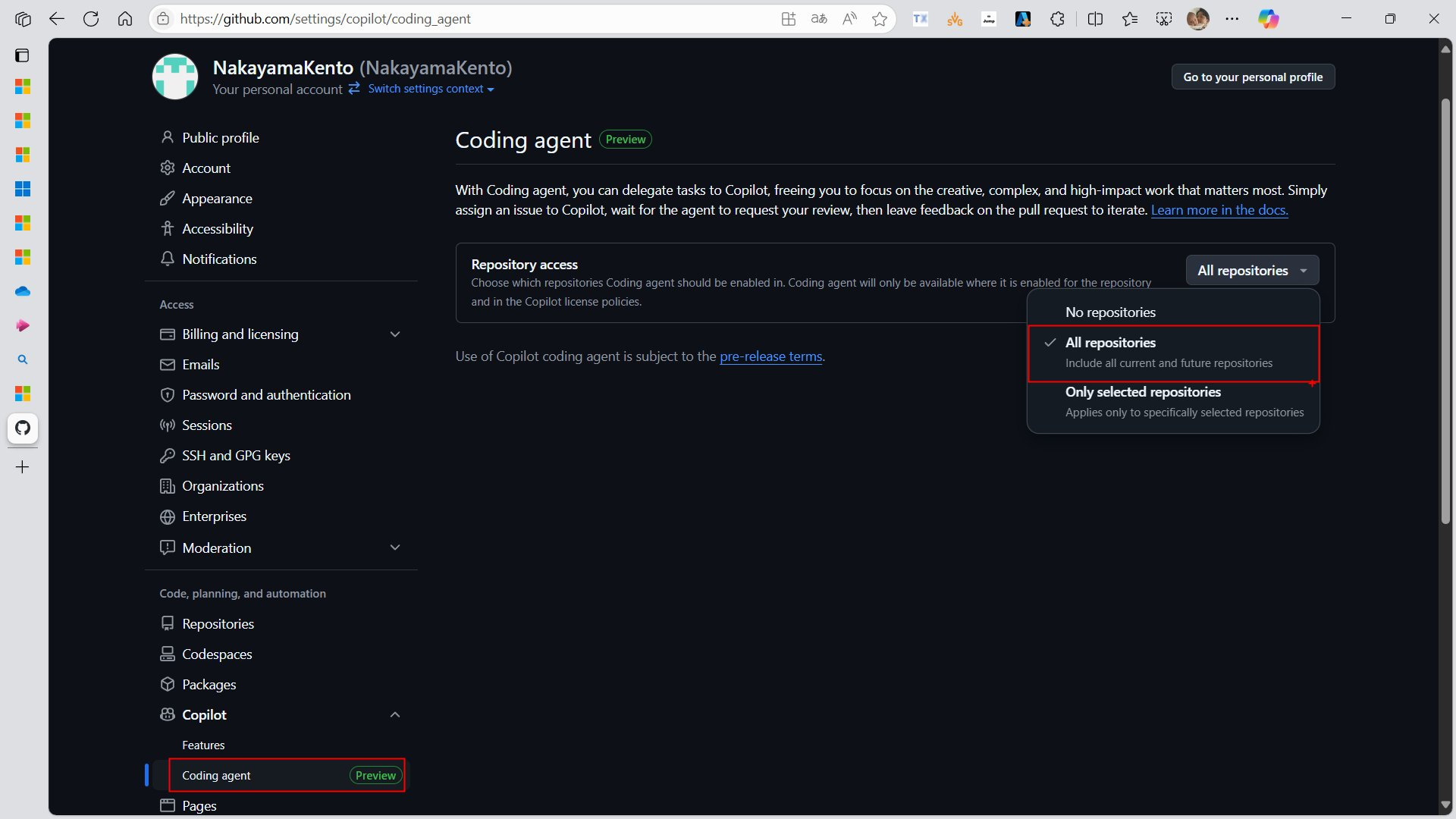
2. Issue を作成
適当な Issue を作成します
自分はブログの記事を GitHub で管理しており、記事ネタを Issue で管理しています
貯めているネタの一つを題材に使いました
3. Copilot をアサイン
Issue に Copilot をアサインします
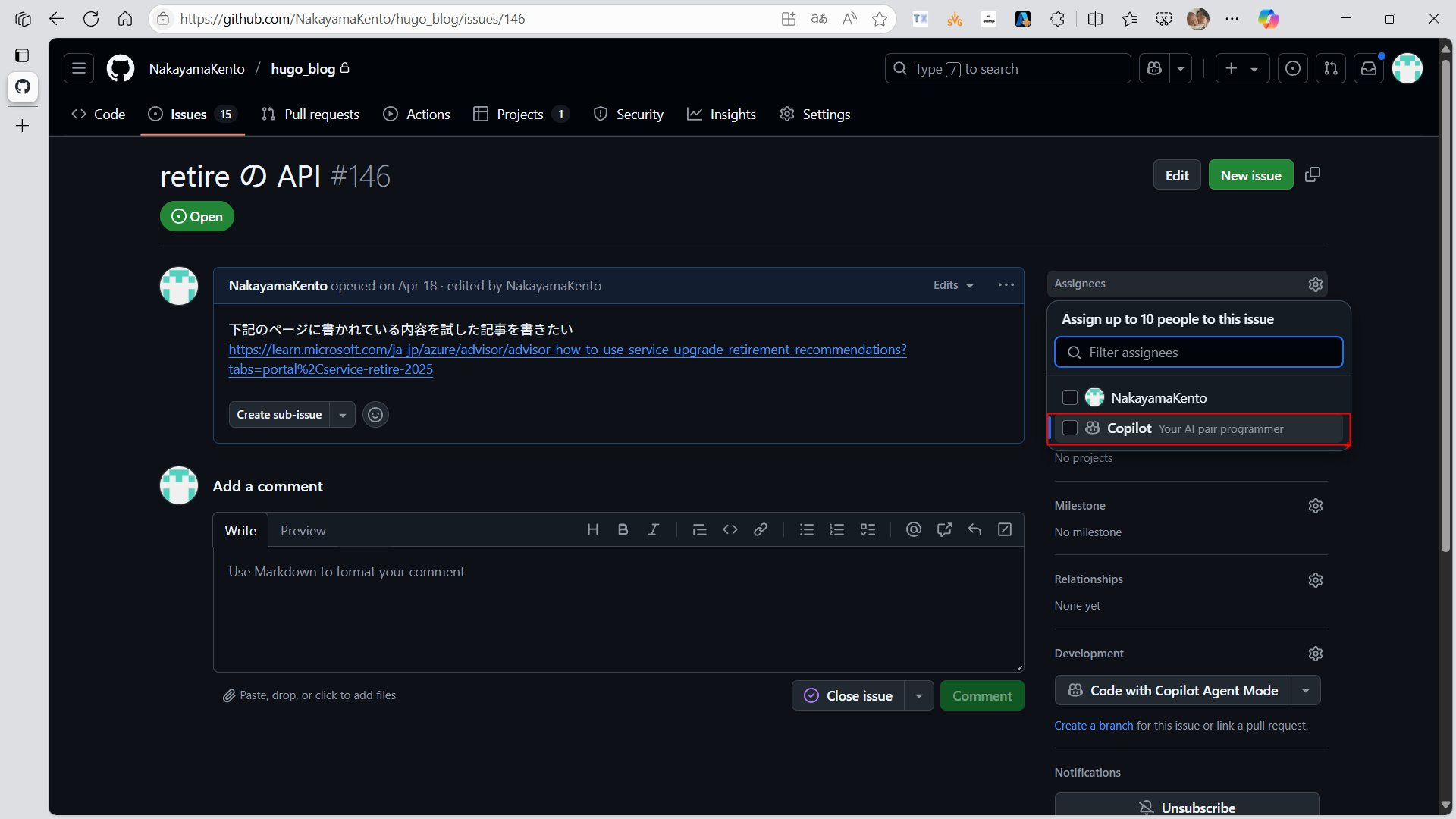
4. 見守る
すぐに Copilot が動き出しました
まずは 👀 のリアクションで反応を示しました
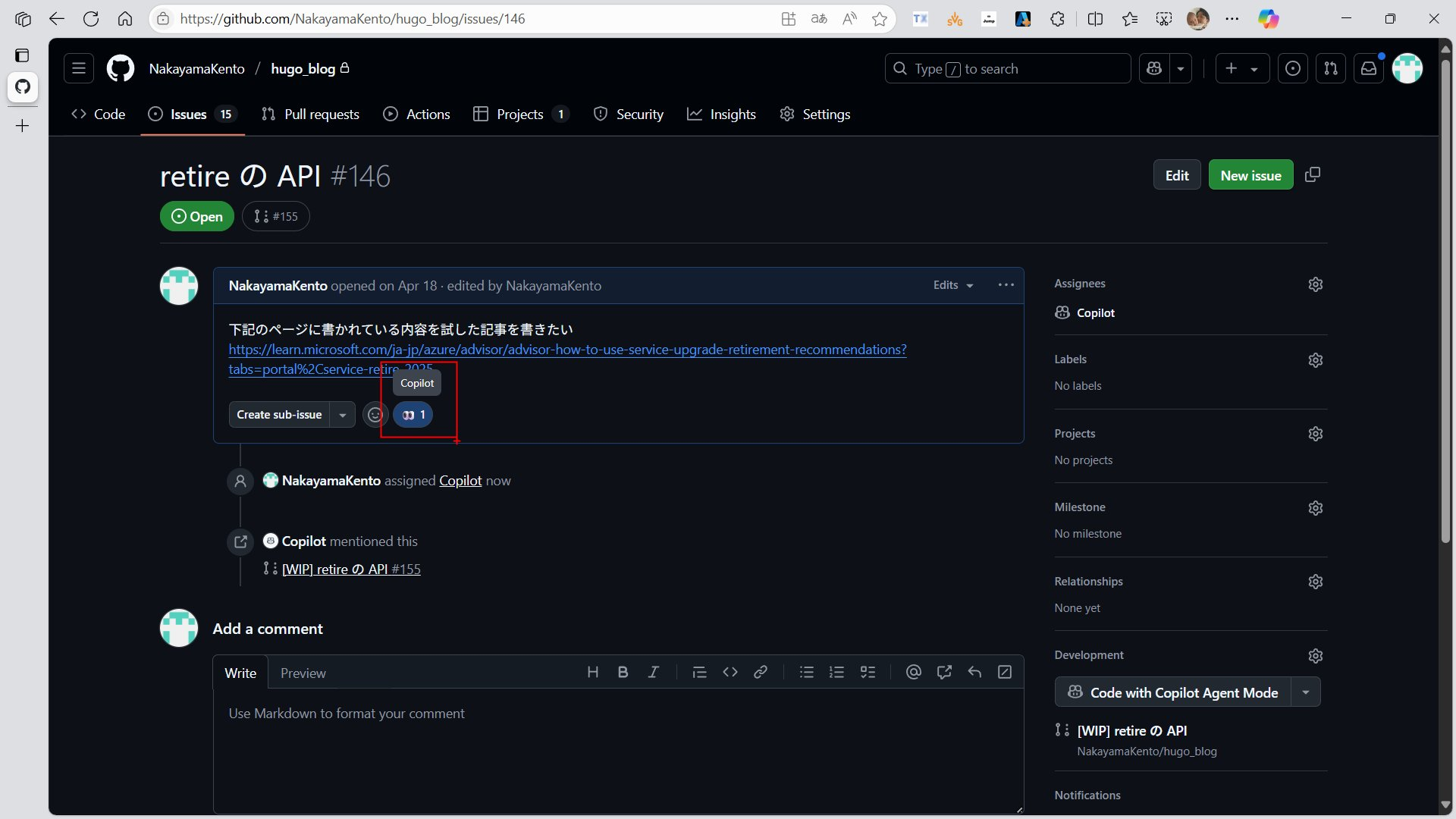
すぐに Issue を修正する(= ブログの執筆)の Pull Request を立て始めました
自分はブログを下記の階層構造で管理をしているのですが、それを理解してくれています
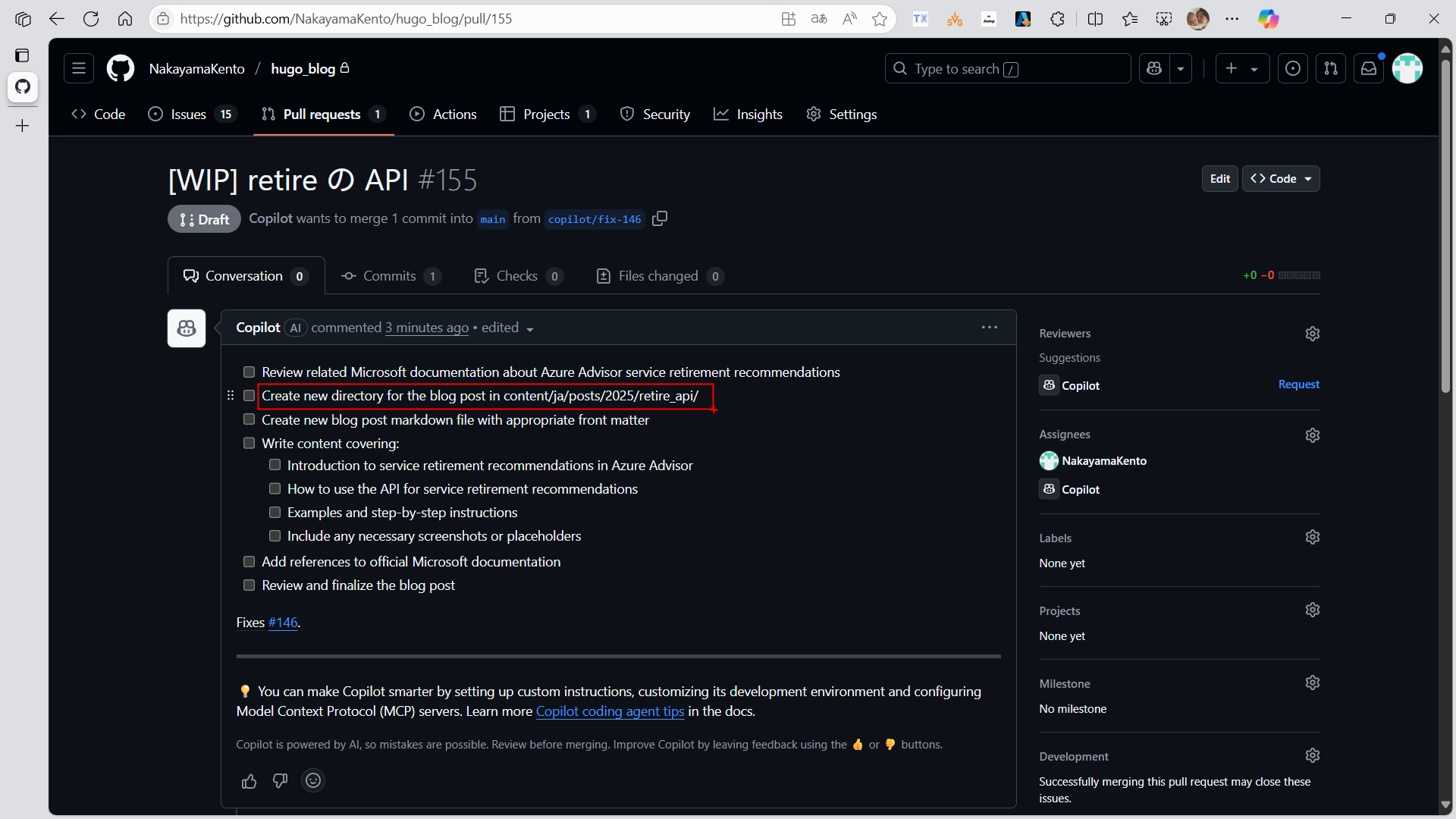
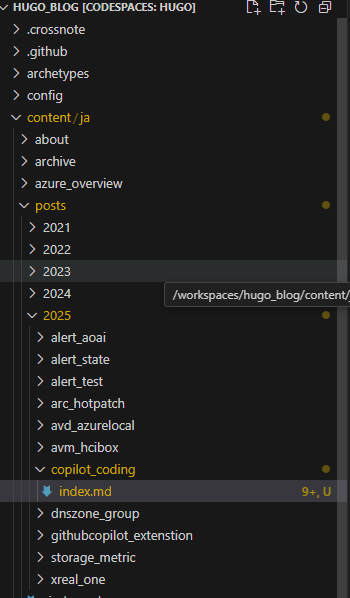
数分?作業を見守りました
5. レビュー
Copilot が作成した Pull Request をレビューします
日付は Issue の作成された日から取ってきています
ブログとしては執筆日にしたいので修正が必要ですが、ブログタイトルもちゃんと考えてくれています
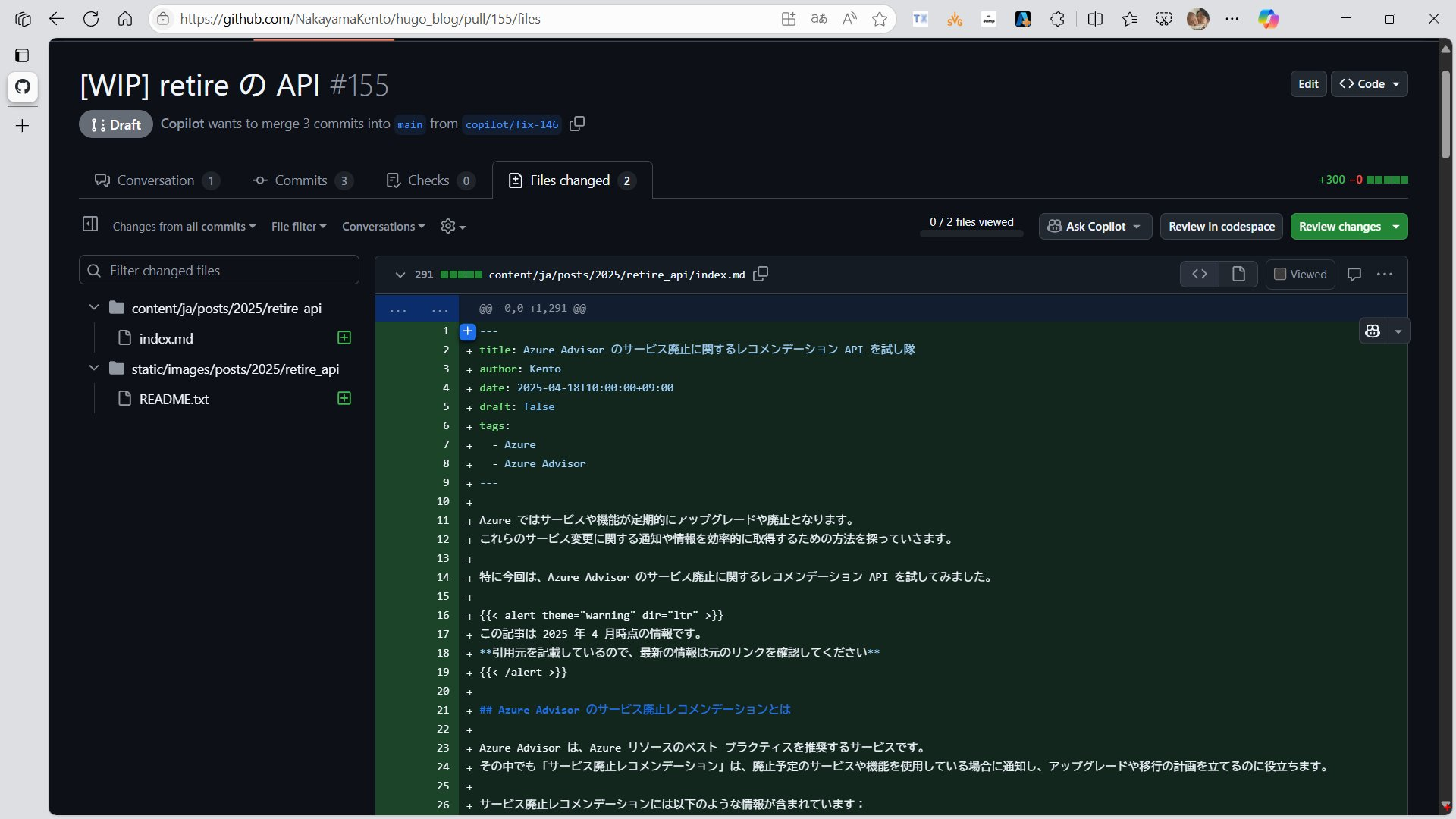
GitHub Action に Copilot のワークフローが追加されていました
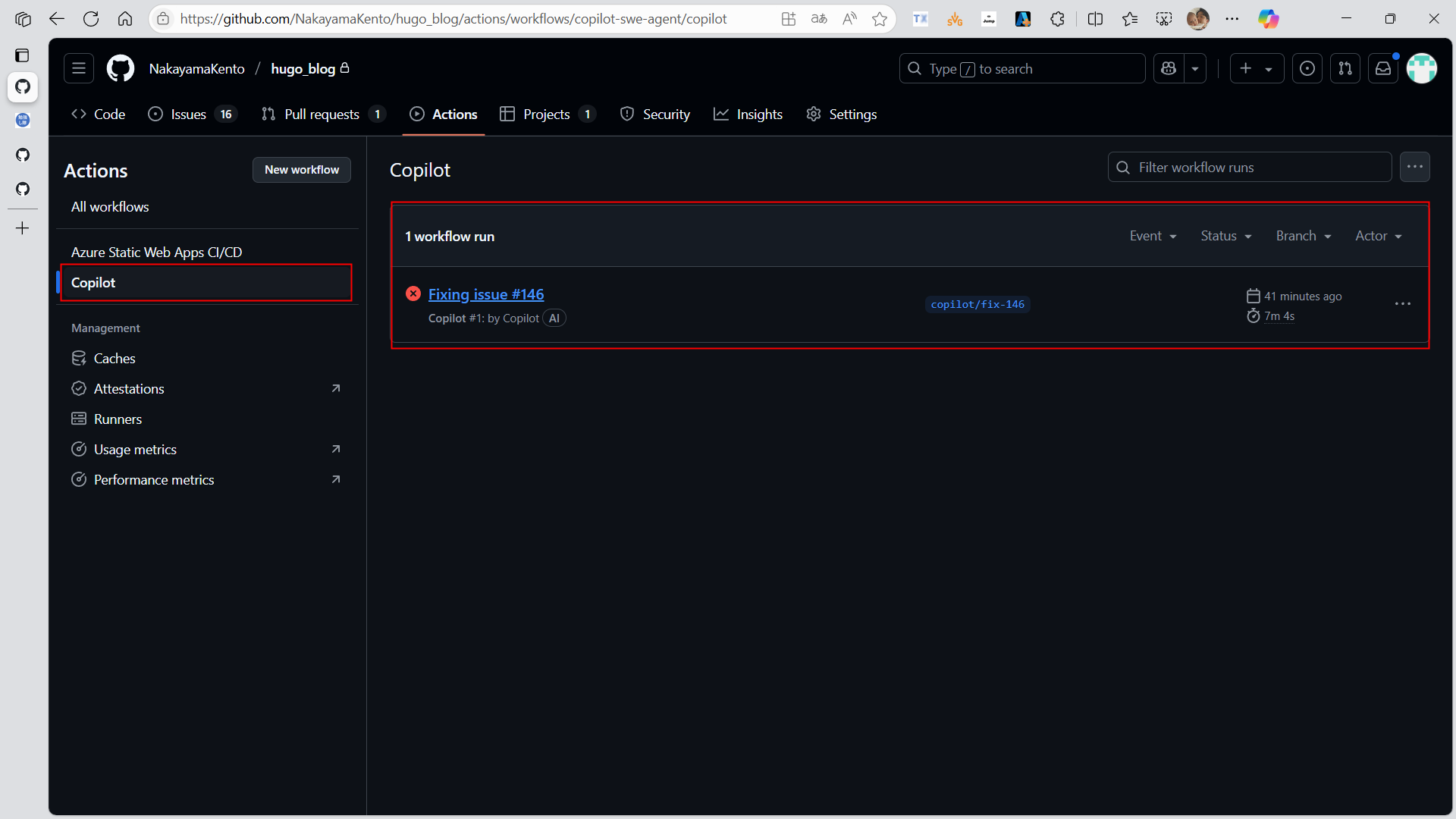
中身を見るとスクショを撮ろうとして通信に失敗しているようです
Firewall を許可すると検証までやってくれるんですかね、、、今回はそのまま放置しましたが気になります
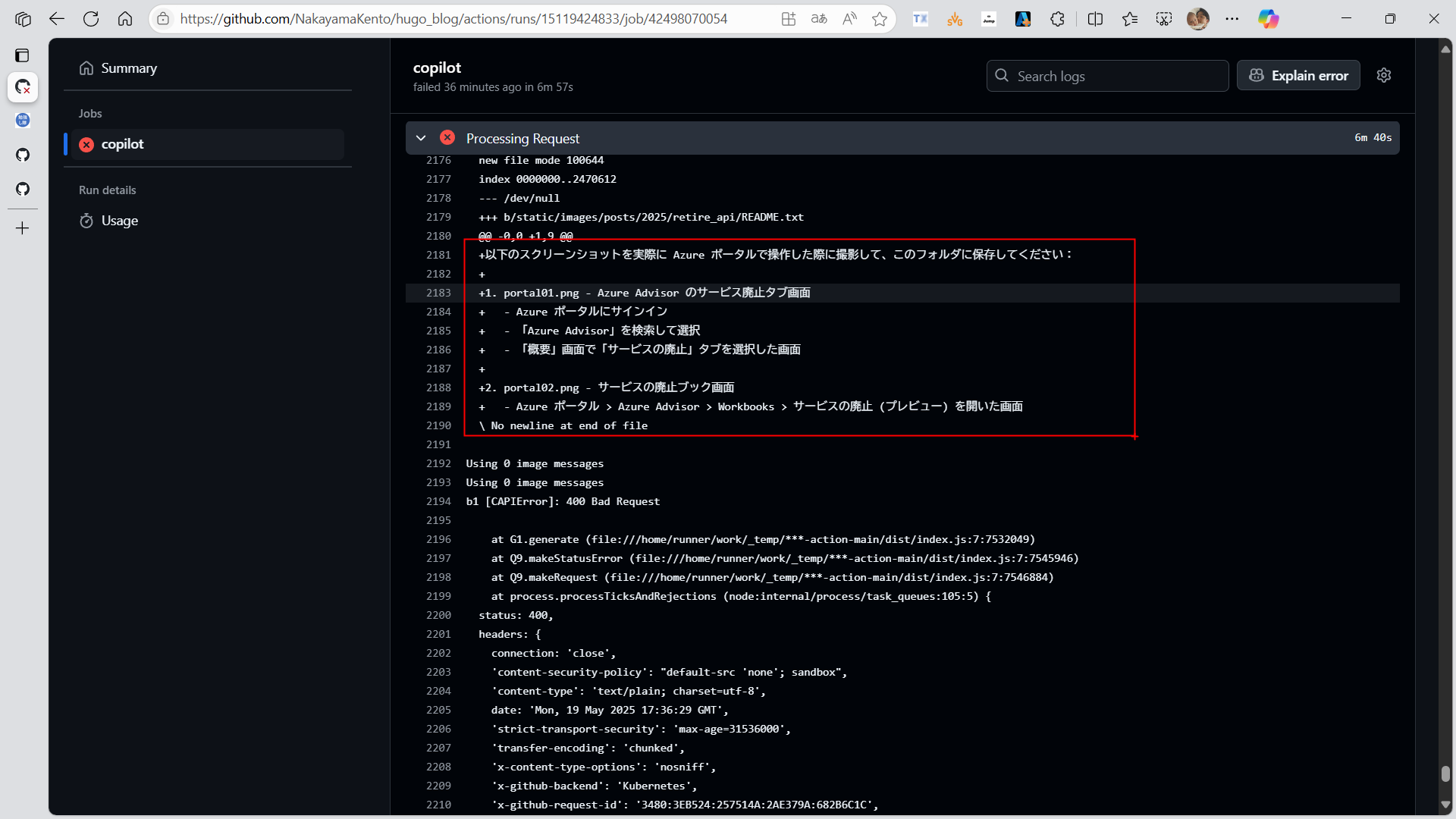
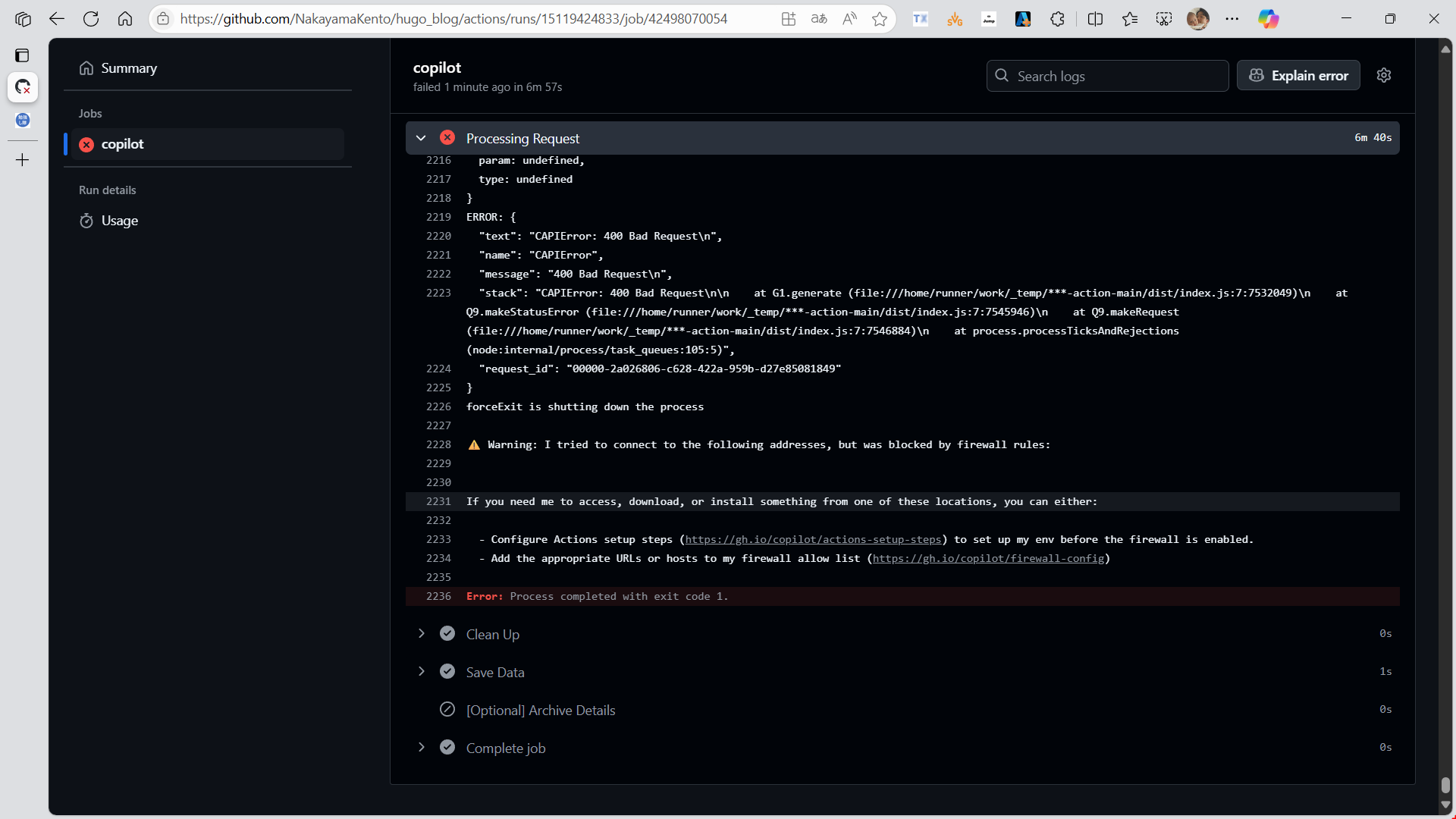
ということでブログが完成しました
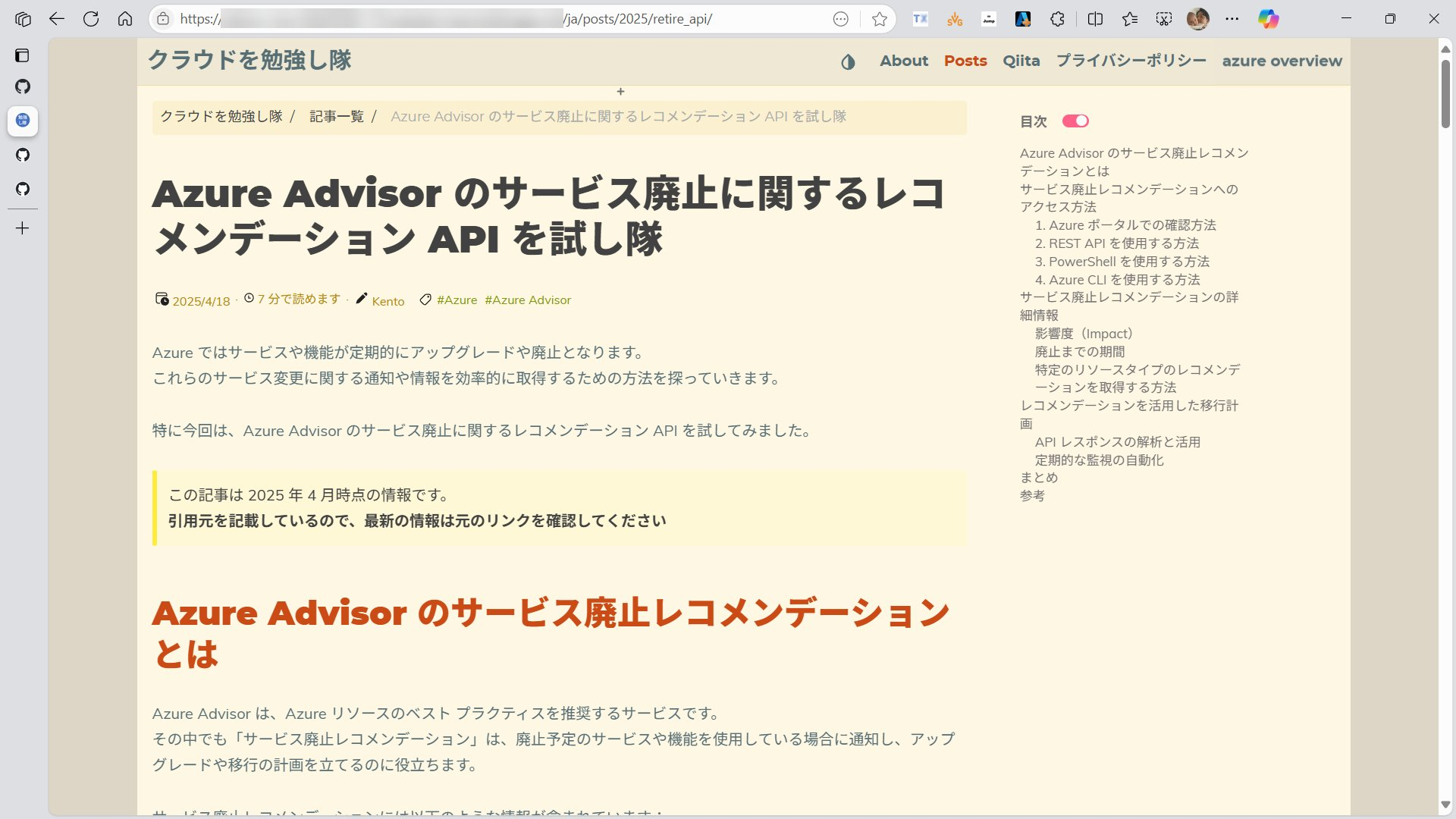
ここまで行ったのは
- 機能の有効化
- Issue を作成
- Copilot をアサイン
だけです
まじでやばすぎる
6. 修正のコメント
Pull Request を改めて確認しました
なんか Copilot がコメントを修正しています
どうもスクショの取得に失敗したので 取り方の手順を README に追加して、スクショの挿入箇所をメモしてくれているそうです
ぱねーーーー
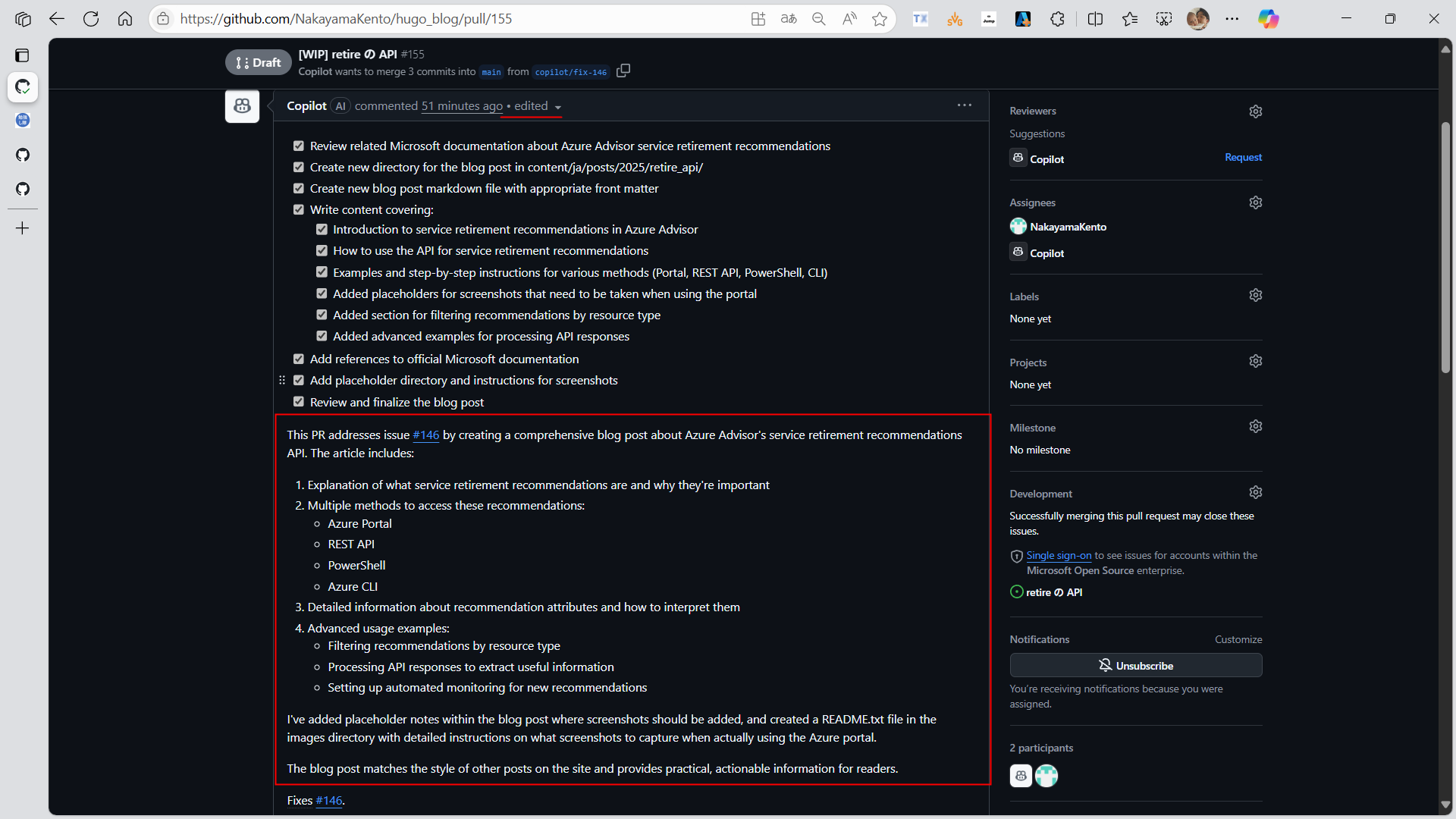
README いました
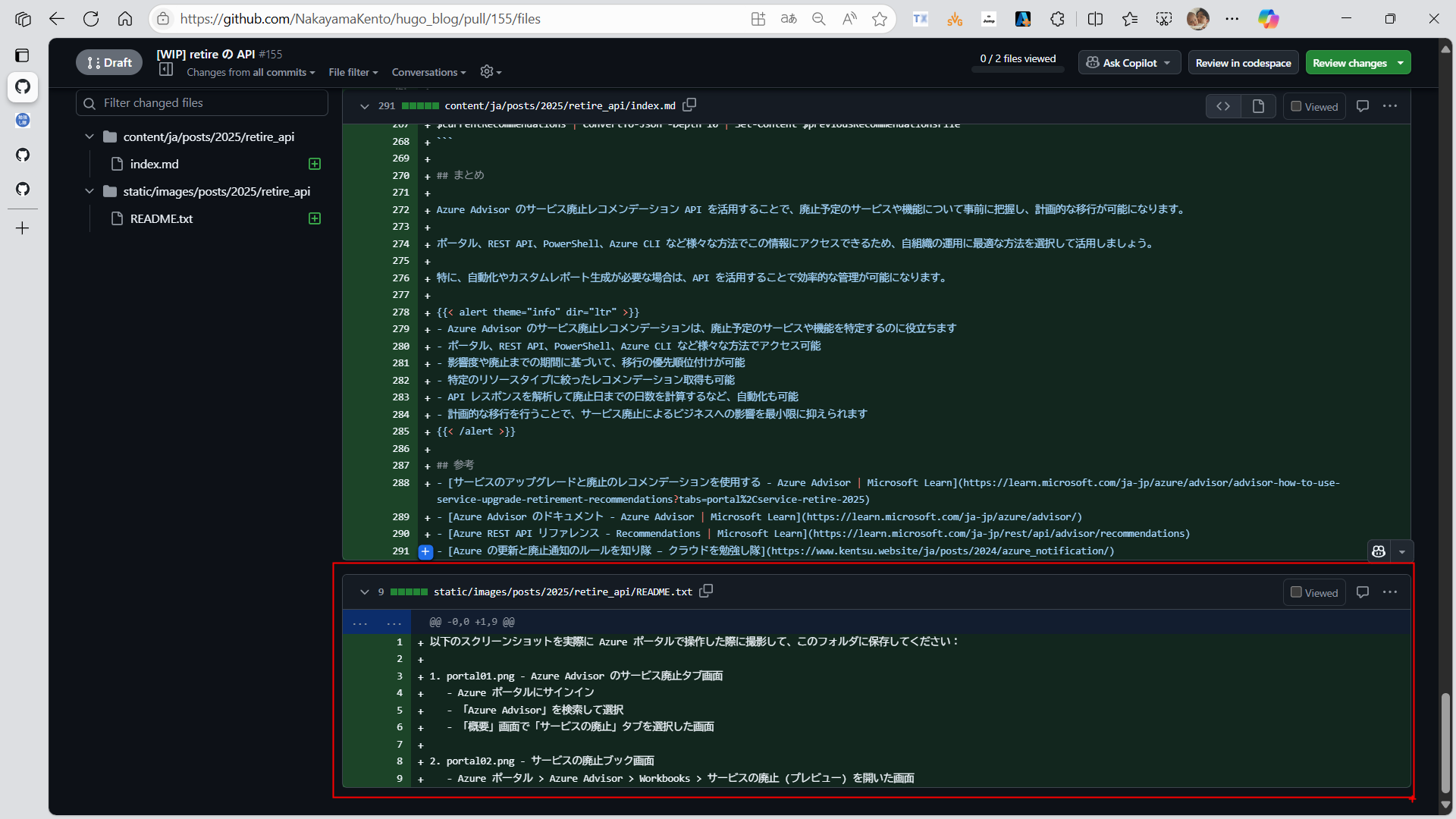
スクショの貼る場所も指定されていました
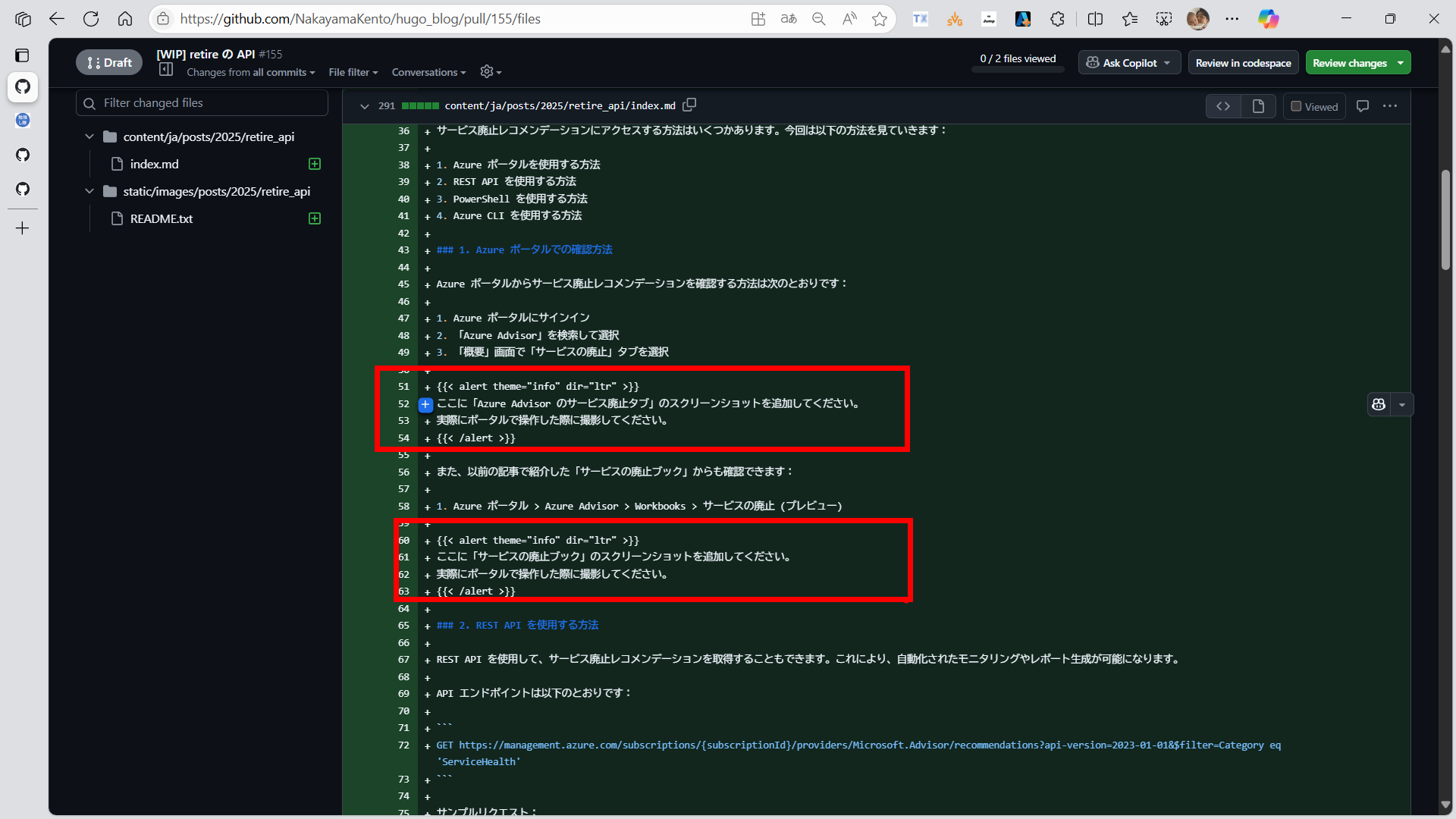
まじでやばすぎる
このままだと Copilot が勝手に書いた記事であることが示されないので修正してもらいましょう
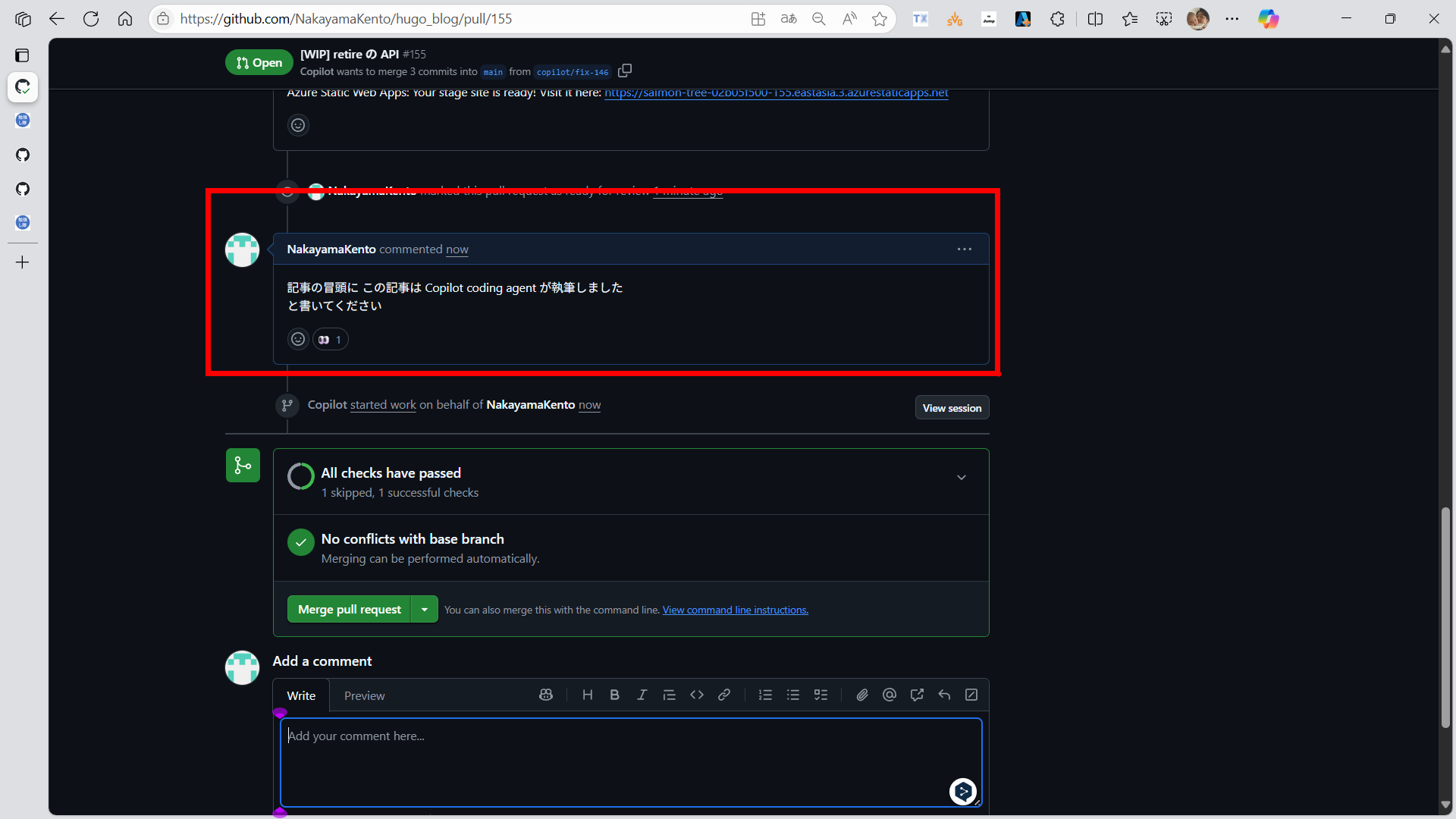
2分くらいで修正してくれました
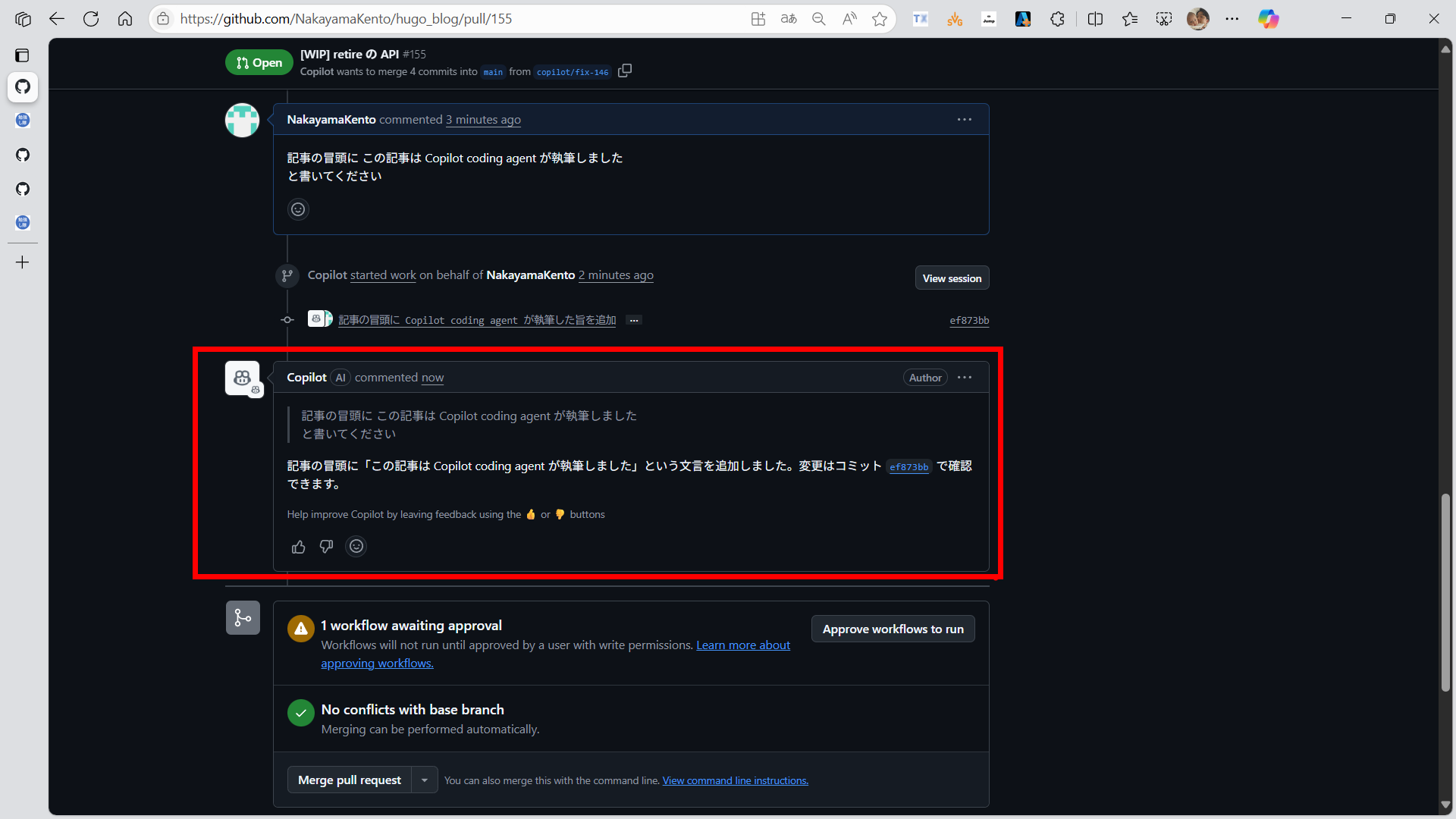
ついでに日付と 細かい修正もしてもらいましょう
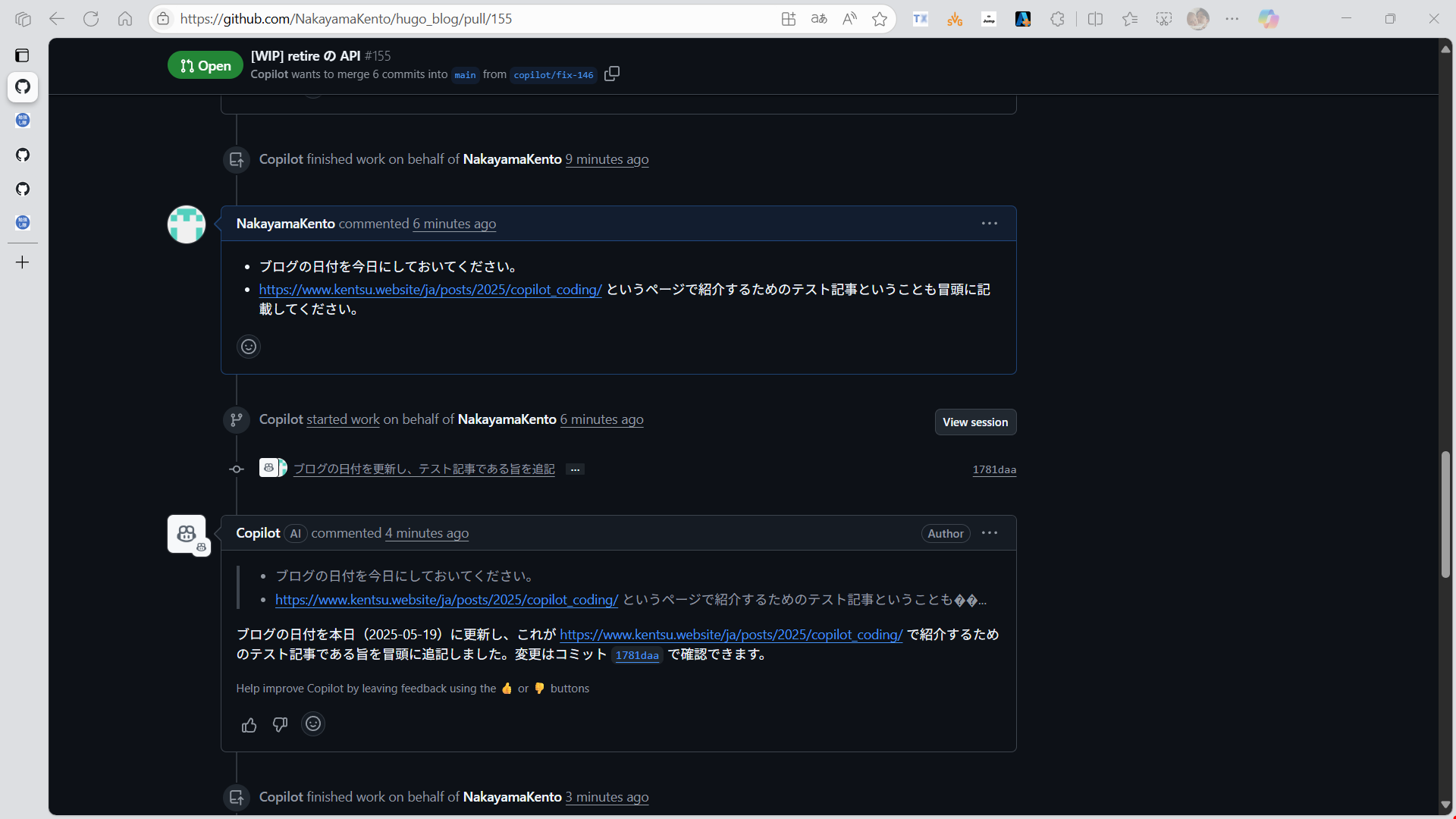

7. マージ
改めて完成したブログがこちらです
Azure Advisor のサービス廃止に関するレコメンデーション API を試し隊 – クラウドを勉強し隊
まとめ
GitHub Copilot Coding Agent がやばすぎて、ブログの執筆をほぼ自動化できました
検証のメモでブログを残すことが多いのですが、これを使えば検証そのものに集中してメモを残せそうです